Eenvoudigste oplossing om muziek over te zetten van iPhone naar iTunes
Hoe muziek overzetten van iPhone naar iTunes?
Onze lezers stellen ons deze vraag vaak omdat ze het moeilijk vinden om muziek over te zetten van iPhone naar iTunes. Aangezien iTunes zijn beperkingen heeft, kunt u de hulp inroepen van elk hulpprogramma van derden om uw muziek te beheren. Hoewel er talloze applicaties zijn die beweren nummers rechtstreeks van de iPhone naar iTunes over te zetten, geeft nauwelijks een handvol daarvan de benodigde resultaten. Maak je geen zorgen, we zijn hier om je te helpen. In deze gids maken we u vertrouwd met de eenvoudigste manier om muziek over te zetten van iPhone naar iTunes. Lees verder en leer hoe u met slechts één klik nummers van iPhone naar iTunes kunt overbrengen.
Deel 1: Muziek overbrengen van iPhone naar iTunes met 1 klik
De gemakkelijkste en een van de snelste manieren om muziek over te zetten van iPhone naar iTunes is door de hulp in te roepen van DrFoneTool – Telefoonbeheer (iOS). Het heeft een gebruiksvriendelijke en intuïtieve interface waarmee je met één klik nummers van iPhone naar iTunes kunt overbrengen. Naast het leren hoe u muziek van iPhone naar iTunes kunt overbrengen, kunt u het ook gebruiken om: andere soorten gegevensbestanden beheren ook. Het zal je laten breng je foto’s over, video’s, contacten, berichten en meer gemakkelijk van uw computer naar uw iPhone.
Bovendien kunt u DrFoneTool – Phone Manager (iOS) gebruiken om uw apparaat te beheren, back-up iPhone, of verplaats eenvoudig de inhoud tussen verschillende bronnen. Om te leren hoe u nummers van iPhone naar iTunes kunt overbrengen, kunt u deze twee benaderingen volgen.
1. Verplaats iPhone-media met één klik naar iTunes
Als u wilt leren hoe u muziek van iPhone naar iTunes kunt synchroniseren, kunt u deze oplossing gewoon volgen. Hierin worden alle muziekbestanden op je iPhone gesynchroniseerd met je iTunes. Deze techniek is handig voor diegenen die hun hele iTunes-bibliotheek willen herbouwen met een enkele klik. Volg deze stappen om te leren hoe u in één keer muziek van iPhone naar iTunes kunt overbrengen:
1. Download eerst DrFoneTool – Phone Manager (iOS) naar uw Mac of Windows-pc. Nadat je het hebt gestart, selecteer je de optie ‘Telefoonbeheer’ vanuit het huis.

2. Verbind uw iPhone met het systeem en wacht tot deze wordt gedetecteerd. De applicatie zal het automatisch detecteren en een momentopname geven. Selecteer hier de optie voor ‘Apparaatmedia overzetten naar iTunes’.

3. Uw apparaat wordt automatisch gescand door de applicatie en de gegevens worden in verschillende categorieën weergegeven. Om muziek van iPhone naar iTunes over te zetten, moet u ervoor zorgen dat de optie ‘Muziek’ is ingeschakeld voordat u op de knop ‘Start’ klikt.

4. Hiermee wordt muziek gratis overgezet van iPhone naar iTunes en wordt u op de hoogte gehouden van de voortgang via een indicator op het scherm.
5. Zodra het proces is voltooid, ontvangt u een melding. Zo zet je in één keer nummers van iPhone naar iTunes.
2. Selectief muziek overzetten van iPhone naar iTunes
U kunt ook DrFoneTool – Phone Manager (iOS) gebruiken om selectief nummers van iPhone naar iTunes over te zetten. Op deze manier kunt u elk nummer of audiobestand naar uw systeem, iTunes of een ander apparaat verplaatsen. Volg deze stappen om te leren hoe u nummers van iPhone naar iTunes kunt overbrengen:
1. Start de DrFoneTool-toolkit en ga naar de module ‘Telefoonbeheer’. Verbind uw apparaat met het systeem en wacht tot het wordt gedetecteerd door de applicatie.

2. Ga vanuit de navigatiebalk naar het tabblad ‘Muziek’. Hier kunt u alle audiobestanden bekijken die op uw telefoon zijn opgeslagen, opgesomd in verschillende categorieën.

3. Selecteer eenvoudig de bestanden die u wilt overbrengen. U kunt ook meerdere muziekbestanden selecteren.
4. Klik nu op het exportpictogram op de werkbalk. U krijgt een optie om de geselecteerde bestanden naar uw pc of iTunes te exporteren.

5. Selecteer eenvoudig de optie van uw keuze en breng gratis muziek over van iPhone naar iTunes.

Deel 2: Waarom synchroniseer je iPhone-muziek niet rechtstreeks met iTunes?
Veel gebruikers nemen eerst de hulp van iTunes in om te leren hoe ze muziek van iPhone naar iTunes kunnen synchroniseren. Om uw iTunes-media met de iPhone te synchroniseren, kunt u naar het tabblad Muziek gaan en de optie ‘Muziek synchroniseren’ inschakelen. Dit zal echter alleen uw muziekbestanden overbrengen van de iTunes-bibliotheek naar de iPhone.
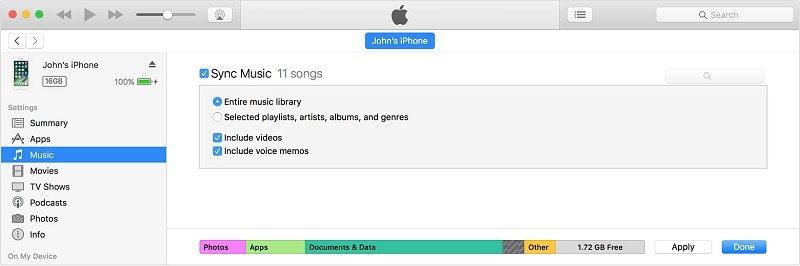
Om te leren hoe u muziek van iPhone naar iTunes kunt synchroniseren, moet u naar Bestand > Apparaten gaan en ervoor kiezen om aankopen vanaf uw iPhone over te zetten. Hiermee worden de gekochte muziekbestanden van iPhone naar iTunes overgebracht.

Daarom kunt u alleen bestanden overzetten die op uw iPhone zijn gekocht (van de iTunes Store of een andere bron). Zelfs na het overzetten van de gekochte bestanden is de kans groot dat je ze niet op iTunes kunt afspelen. Om dit te doen, moet u de computer autoriseren door naar het tabblad ‘Accounts’ te gaan.
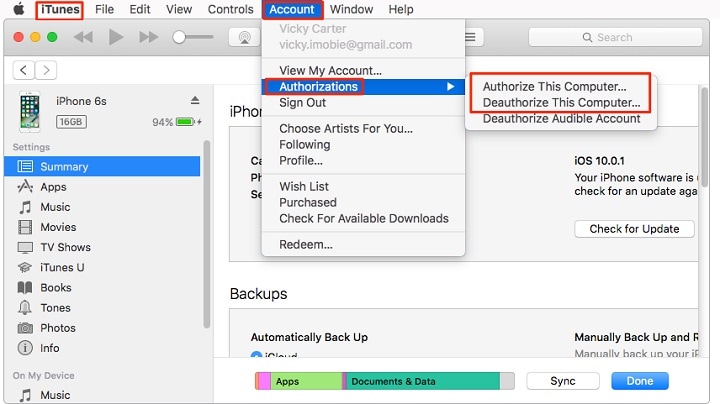
Onnodig te zeggen dat het een behoorlijk ingewikkeld proces is om muziek over te zetten van iPhone naar iTunes. U kunt ook alleen uw gekochte inhoud overzetten en u kunt uw audiobestanden niet tussen verschillende bronnen verplaatsen, wat u wel kunt doen met DrFoneTool – Phone Manager (iOS).
Met DrFoneTool – Telefoonbeheer (iOS), kunt u eenvoudig met één klik nummers van iPhone naar iTunes overbrengen. Het is ongetwijfeld een van de gemakkelijkste en snelste manieren om te leren hoe je muziek van iPhone naar iTunes kunt overbrengen. De tool is uiterst eenvoudig te gebruiken en laat je zeker je apparaat en zijn gegevens naadloos beheren.
Laatste artikels